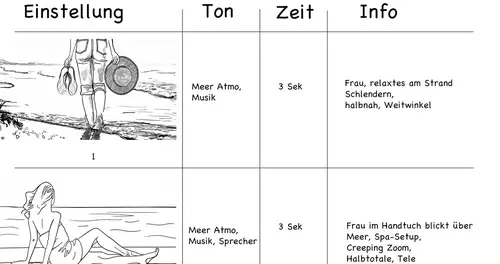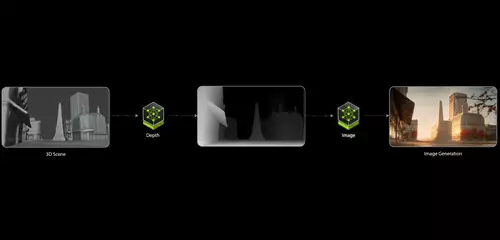Bevor mit dem eigentlichen Schnitt begonnen werden kann, muss das aufgenommene Videomaterial vom Camcorder auf den Computer kopiert werden. Da die Daten schon in digitaler Form vorliegen, ist diese Übertragung verlustfrei. Häufig wird der Vorgang auch hierzulande mit dem englischen Begriff „Capturing“ bezeichnet (von „Einfangen“) – die deutsche Version von Adobe Premiere Elements nennt das ganze „Aufnahme“.
Damit die Videodaten überspielt werden können, muss der Camcorder via Firewirekabel mit dem Computer verbunden werden. Eine Firewireschnittstelle ist bei DV-Kameras standardmäßig vorhanden (auch I-Link, DV-out oder IEEE 1394 genannt) und auch bei modernen Computern beziehungsweise ihren Grafikkarten meist enthalten. Sie kann bei älteren Modellen aber auch leicht z.B. durch eine einfache Firewirekarte ergänzt werden.
Ist die Kamera mit dem Computer verbunden und auch eingeschaltet (wichtig: im Wiedergabemodus, VCR oder VTR), steht dem Capturing nichts mehr im Wege. Durch Anklicken des Punktes „Aufnehmen“ in der Leiste oben rechts wird das Aufnahmefenster geöffnet (siehe Abb.). Nun zeigt sich, dass unsere Kamera von Adobe Premiere Elements problemlos erkannt wurde – sollte ein Kameramodell von dem System nicht automatisch erkannt werden, schafft das Aufspielen von Service Pack 2 für Windows XP Abhilfe (Adobe Premiere Elements läuft übrigens nur unter Windows XP).

Im Aufnahmefenster wird neben einer Vorschau des Videobildes auch angezeigt, wieviel Platz für die Videodaten auf der Festplatte zu Verfügung steht, und zwar umgerechnet in Laufzeit. Bei uns sind das über 5 Stunden, mehr als genug für unser Projekt, auch wenn man bedenkt, dass noch Speicherplatz für das Fertigstellen des fertiggeschnittenen Filmes benötigt wird. Denn das von der Kamera übertragene Rohmaterial selbst bleibt beim Schnitt unverändert, es wird lediglich virtuell geschnitten.
Der Name, unter dem das Video abgespeichert werden soll, wird oben links im Aufnahmefenster eingegeben – standardmäßig „erbt“ die Datei den Namen des Projekts. Dies kann aber nach Belieben geändert werden. Wohin Adobe Premiere Elements die aufgenommenen Videodaten speichern soll, kann über „Bearbeiten“ / „Voreinstellungen“ / „Arbeitslaufwerke“ festgelegt werden.